Windows電腦版使一款用沒有歷史負(fù)擔(dān),加載速度非常快的瀏覽器,這款軟件更加的個(gè)性化并有沉浸感,以及兼容這款軟件最杰出的功能就是能夠在網(wǎng)頁(yè)上撰寫或輸入注釋,能夠讓瀏覽器成為黑板一樣隨意圖畫編輯的軟件,給用戶帶來不一樣的互聯(lián)網(wǎng)享受,感興趣的小伙伴就快來下載體驗(yàn)吧。
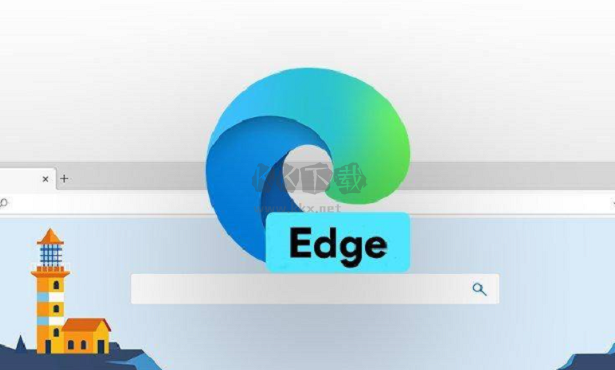
Microsoft Edge瀏覽器開啟方法
在Win10預(yù)覽版9926中,IE11瀏覽器已經(jīng)擁有一部分斯巴達(dá)瀏覽器的特性,準(zhǔn)確的說,可以開啟新的斯巴達(dá)Edge渲染引擎。
就是打開Enable Experimental Web Platform Features(開啟實(shí)驗(yàn)性網(wǎng)絡(luò)平臺(tái)特性)
1、打開IE11
2、在網(wǎng)頁(yè)地址欄里輸入about:flags(注意是英文冒號(hào))
3、將“Experimental Web Platform Features”設(shè)置enabled(啟用)
4、然后重啟IE11瀏覽器
根據(jù)AnandTech,該渲染可能會(huì)不穩(wěn)定,你也可以按照上述步驟,第三步選擇Disabled(關(guān)閉),即可使用IE11舊的渲染引擎。
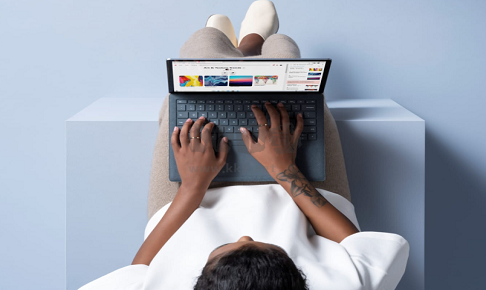
Edge瀏覽器快捷鍵詳解
Ctrl + D:將當(dāng)前頁(yè)面添加到收藏夾或閱讀列表
Ctrl + E:在地址欄中執(zhí)行搜索查詢
Ctrl + F:在頁(yè)面上查找
Ctrl + H:打開歷史記錄面板
Ctrl + G:打開閱讀列表面板
Ctrl + I: 打開收藏夾列表面板(測(cè)試好像不起作用)
Ctrl + J :打開下載列表頁(yè)面
Ctrl + K:重復(fù)打開當(dāng)前標(biāo)簽頁(yè)
Ctrl + L或F4或Alt + D:選中地址欄內(nèi)容
Ctrl + N:新建窗口
Ctrl + P:打印當(dāng)前頁(yè)面
Ctrl + R或F5:刷新當(dāng)前頁(yè)
Ctrl + T :新建標(biāo)簽頁(yè)
Ctrl + W:關(guān)閉當(dāng)前標(biāo)簽頁(yè)
Ctrl + Shift + P:新建InPrivate(隱私)瀏覽窗口
Ctrl + Shift + R:進(jìn)入閱讀模式(需要網(wǎng)頁(yè)提供支持)
Ctrl +1, 2, 3,…, 8:切換到指定序號(hào)的標(biāo)簽
Ctrl + 9:切換到最后一個(gè)標(biāo)簽
Ctrl +加號(hào)(+):頁(yè)面縮放比例增加25%
Ctrl +減號(hào)(-):頁(yè)面縮放比例減小25%
Ctrl + 0 : 重置頁(yè)面縮放級(jí)別,恢復(fù)100%
Backspace回退鍵 或 Alt +方向左: 回退到上一頁(yè)面
Alt +方向右:前進(jìn)到下一頁(yè)面
Esc:停止加載頁(yè)面
Ctrl +鼠標(biāo)左鍵單擊:在新標(biāo)簽中打開鏈接
Ctrl + Tab :切換到下一個(gè)標(biāo)簽
Ctrl + Shift + Tab:切換到上一個(gè)標(biāo)簽
Ctrl + Shift +鼠標(biāo)左鍵單擊:在新標(biāo)簽頁(yè)中打開鏈接,并導(dǎo)航至新標(biāo)簽頁(yè)(測(cè)試窗打開后頁(yè)面未加載)
Alt + Shift + click:在新窗口中打開鏈接(via: WindowsCentral)
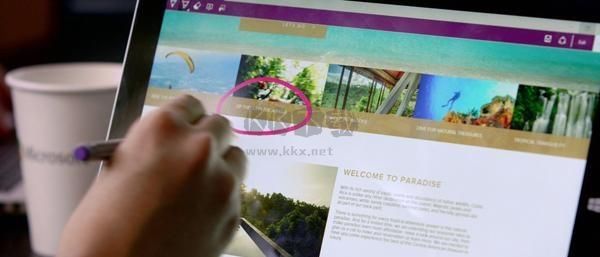
Windows電腦版常見故障
Win10 Edge打開網(wǎng)站顯示此網(wǎng)站需要Internet Explorer
1、在Microsoft Edge的地址欄輸入about:flags,回車。
2、開啟開發(fā)者設(shè)置將“使用 Microsoft 兼容性列表”前面的選勾取消。
3、修改后需要重啟瀏覽器,使更改生效。
Windows功能介紹
1、支持內(nèi)置Cortana語音功能
2、內(nèi)置了閱讀器、筆記和分享功能
3、設(shè)計(jì)注重實(shí)用和極簡(jiǎn)主義
4、渲染引擎被稱為EdgeHTML
5、Edge將支持現(xiàn)代瀏覽器功能,比如擴(kuò)展
Windows電腦版軟件特色
1、在地址欄中更快速地搜索
無需轉(zhuǎn)到網(wǎng)站來搜索可愛企鵝的圖片。 保持原位,并通過在方便的地址欄中輸入搜索內(nèi)容來節(jié)省時(shí)間。 你當(dāng)場(chǎng)即可獲得搜索建議、來自 Web 的搜索結(jié)果、你的瀏覽歷史記錄和收藏夾。
2、中心:將你所有的內(nèi)容存于一處
將中心看作是 Microsoft Edge 存儲(chǔ)你在 Web 上保存的內(nèi)容和執(zhí)行的操作的地方。 選擇“中心”以查看你的收藏夾、閱讀列表、瀏覽歷史記錄和當(dāng)前的下載。
3、在 Web 上寫入
Microsoft Edge 是唯一一款能夠讓你直接在網(wǎng)頁(yè)上記筆記、書寫、涂鴉和突出顯示的瀏覽器。 Web 就是你生活的調(diào)色板 - 在屏幕上直接將幾個(gè)秘密調(diào)料添加到食譜中以與你的業(yè)余廚師好友分享、與你的同事協(xié)作處理新的項(xiàng)目或者與你的孩子玩樂。
選擇“做 Web 筆記”,以開始添加到你所在的頁(yè)面。使用“筆”以借助觸屏或鼠標(biāo)寫入、使用“突出顯示”或使用“鍵入”來編寫一個(gè)筆記。
4、讓閱讀始終伴你左右
只需選擇“添加到收藏夾和閱讀列表”、“閱讀列表”,然后選擇“添加”。 當(dāng)你準(zhǔn)備好閱讀時(shí),請(qǐng)轉(zhuǎn)到“中心” ,然后選擇“閱讀列表”。
5、閱讀時(shí)干擾更少
若要獲得干凈簡(jiǎn)潔的布局,請(qǐng)?jiān)诘刂窓谥羞x擇“閱讀視圖”,以適應(yīng)你的心情 - 選擇“更多”>“設(shè)置”。
6、強(qiáng)大組合:Cortana和Microsoft Edge
如同貓和視頻的結(jié)合,有些內(nèi)容組合在一起會(huì)更好。只有 Microsoft Edge 向你提供個(gè)人助理 (Cortana),在地址欄上即可找到。 她可幫助你更快且更輕松地執(zhí)行操作 - 例如預(yù)訂最佳用餐地點(diǎn)并提供一目了然的路線。
7、從 Cortana 獲取解答
當(dāng)你在 Web 上偶然發(fā)現(xiàn)一個(gè)你想要了解更多相關(guān)信息的主題時(shí),Cortana 將化身為隨時(shí)待命、無所不能、無所不知的個(gè)人助理。 突出顯示感興趣的字詞或短語、長(zhǎng)按(鼠標(biāo)則右鍵單擊)它,然后點(diǎn)擊“詢問 Cortana” , 她將會(huì)告訴你一切的相關(guān)信息。
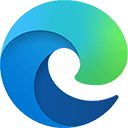
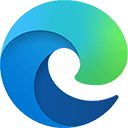 Windows32/64位 v122.0.2免費(fèi)版169.41MB
Windows32/64位 v122.0.2免費(fèi)版169.41MB